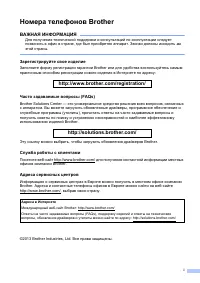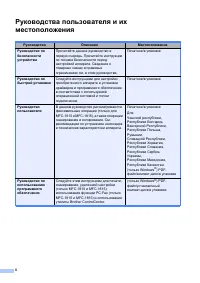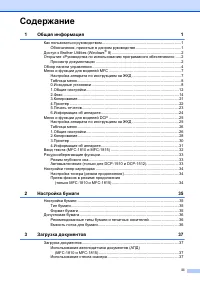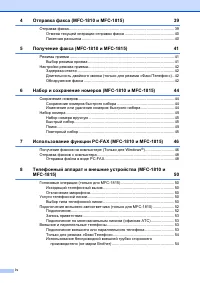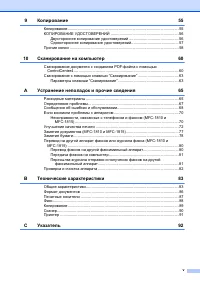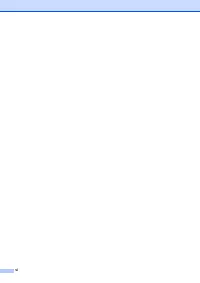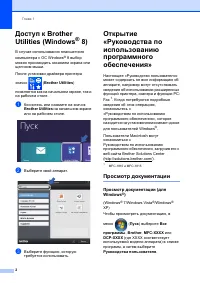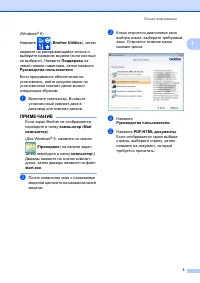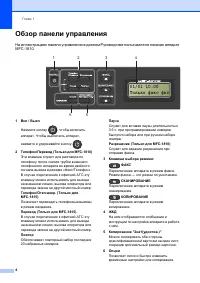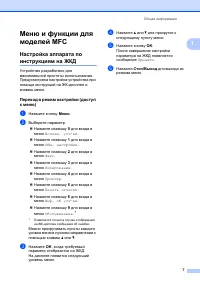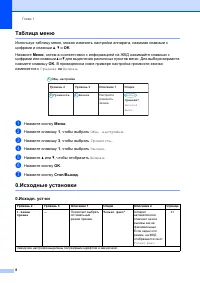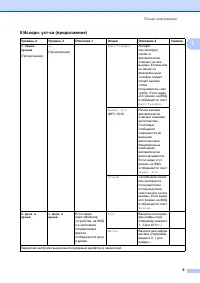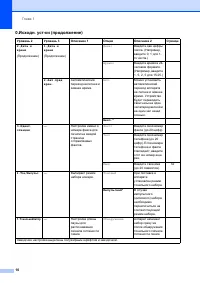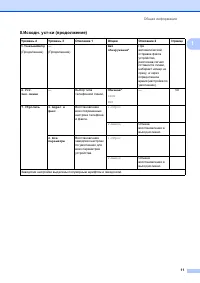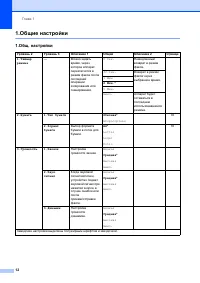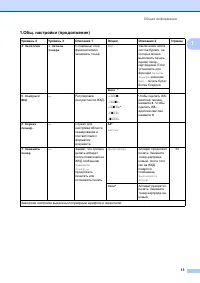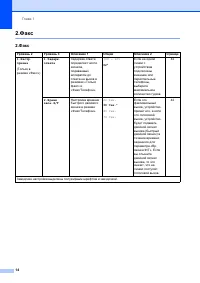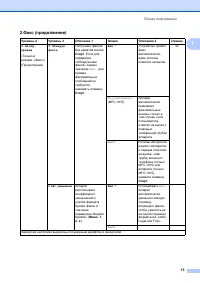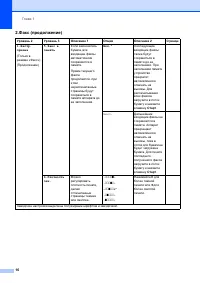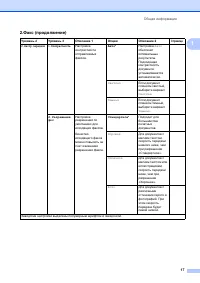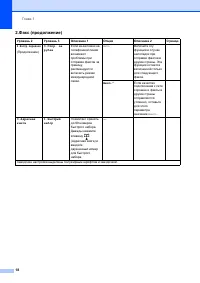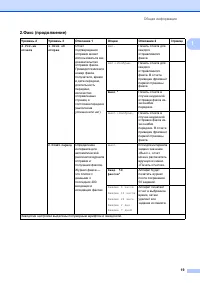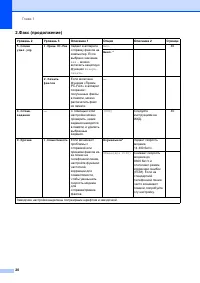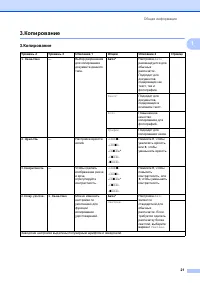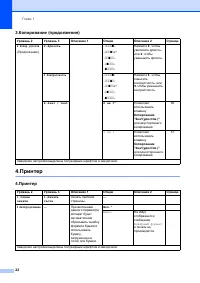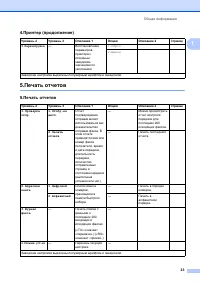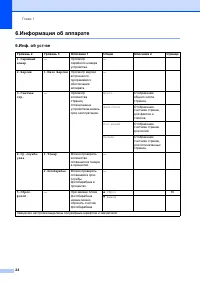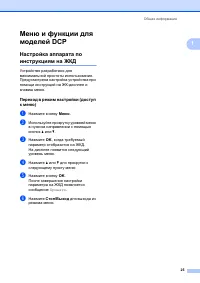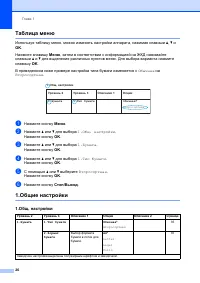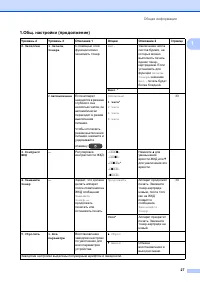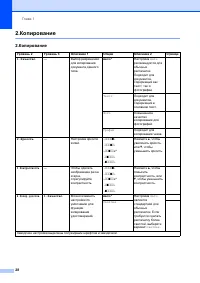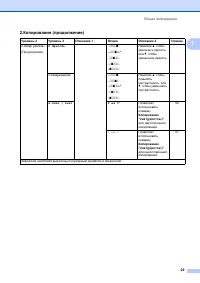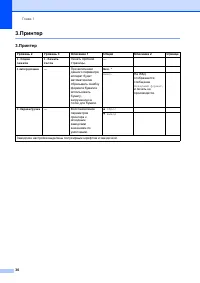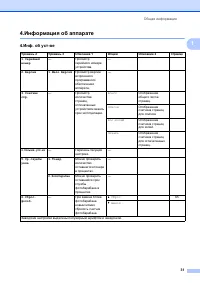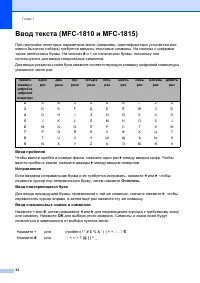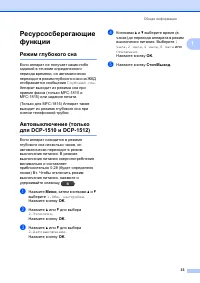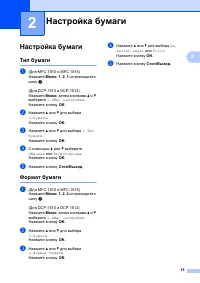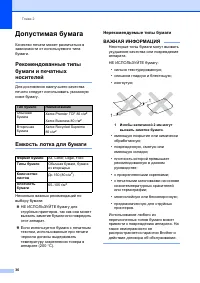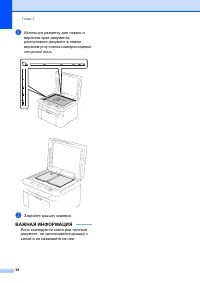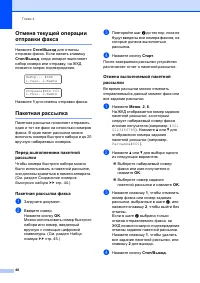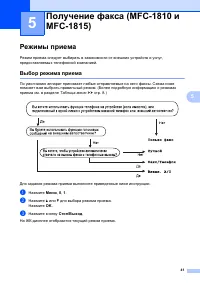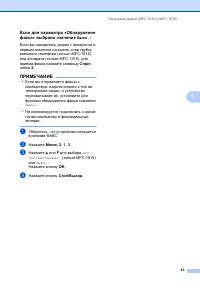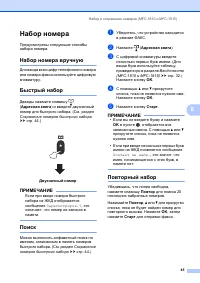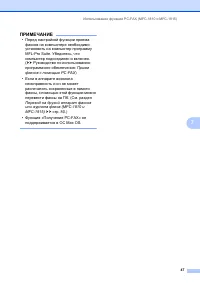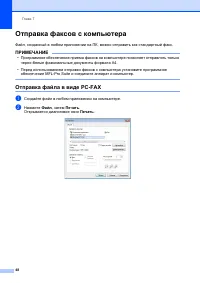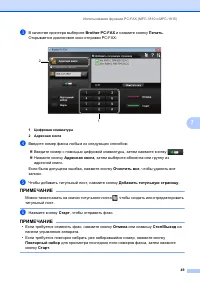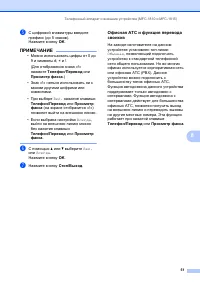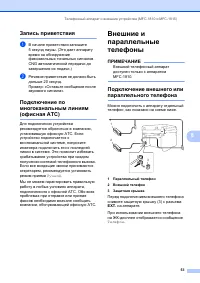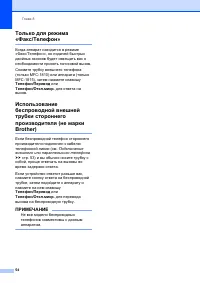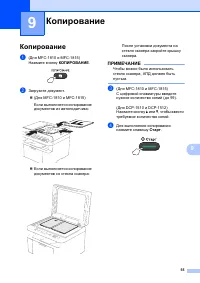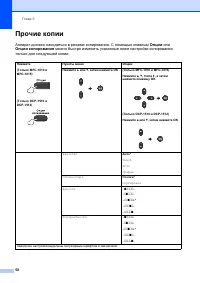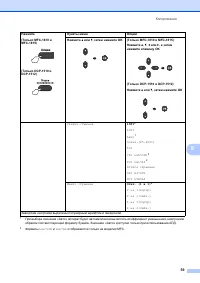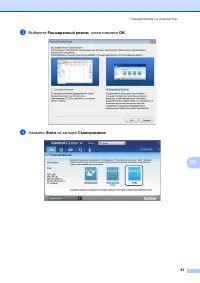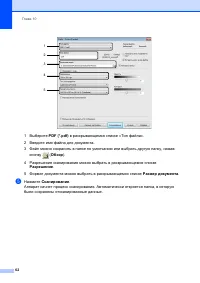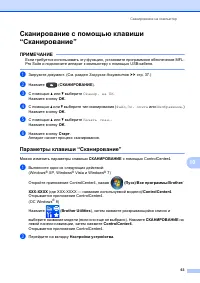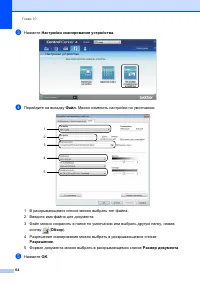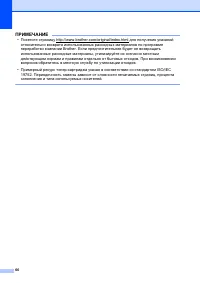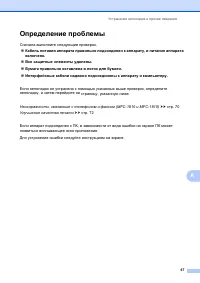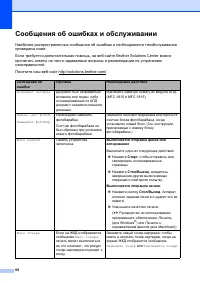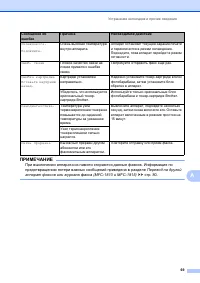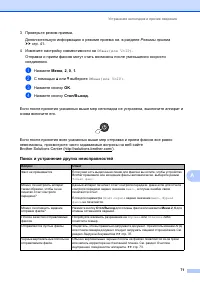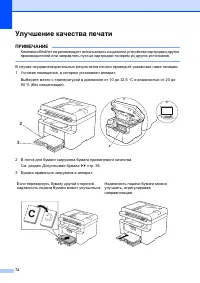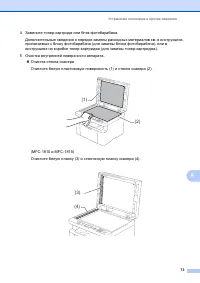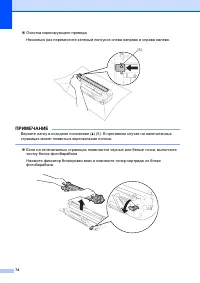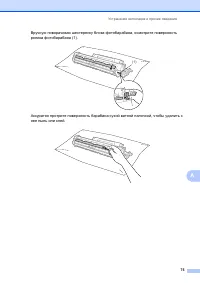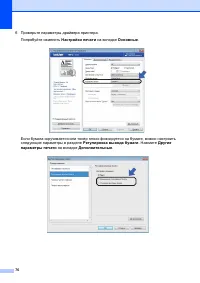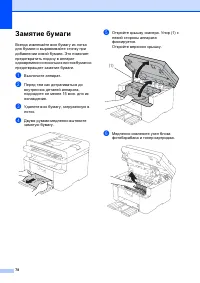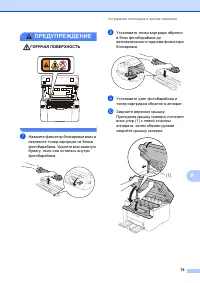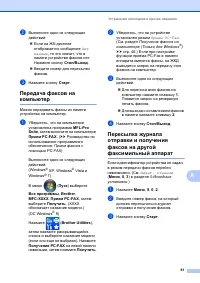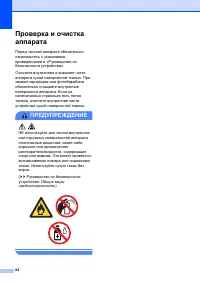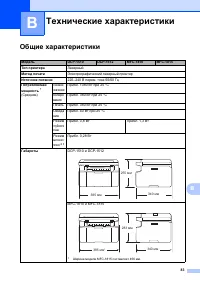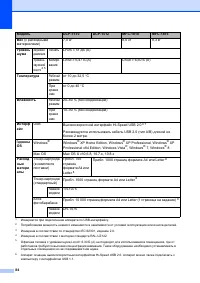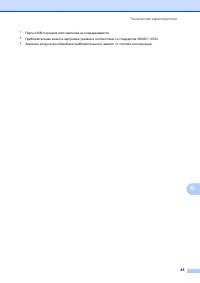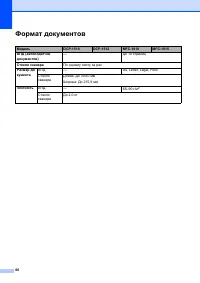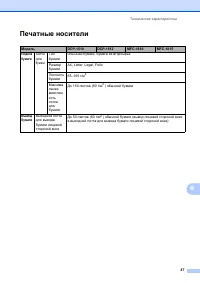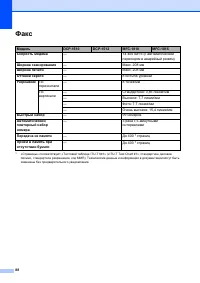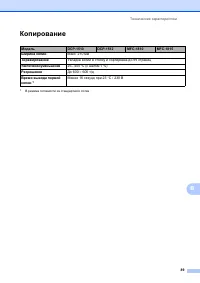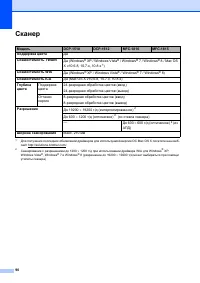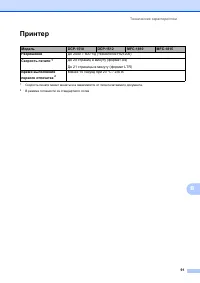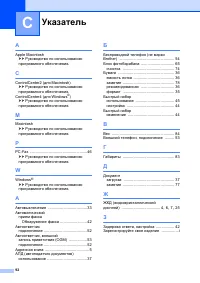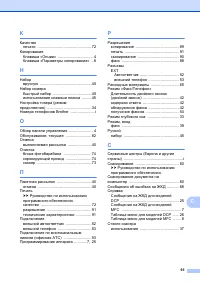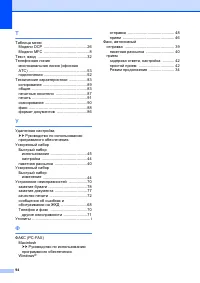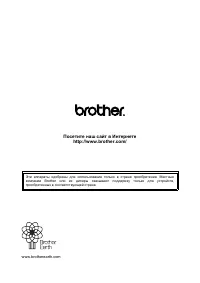МФУ Brother MFC-1815R - инструкция пользователя по применению, эксплуатации и установке на русском языке. Мы надеемся, она поможет вам решить возникшие у вас вопросы при эксплуатации техники.
Если остались вопросы, задайте их в комментариях после инструкции.
"Загружаем инструкцию", означает, что нужно подождать пока файл загрузится и можно будет его читать онлайн. Некоторые инструкции очень большие и время их появления зависит от вашей скорости интернета.
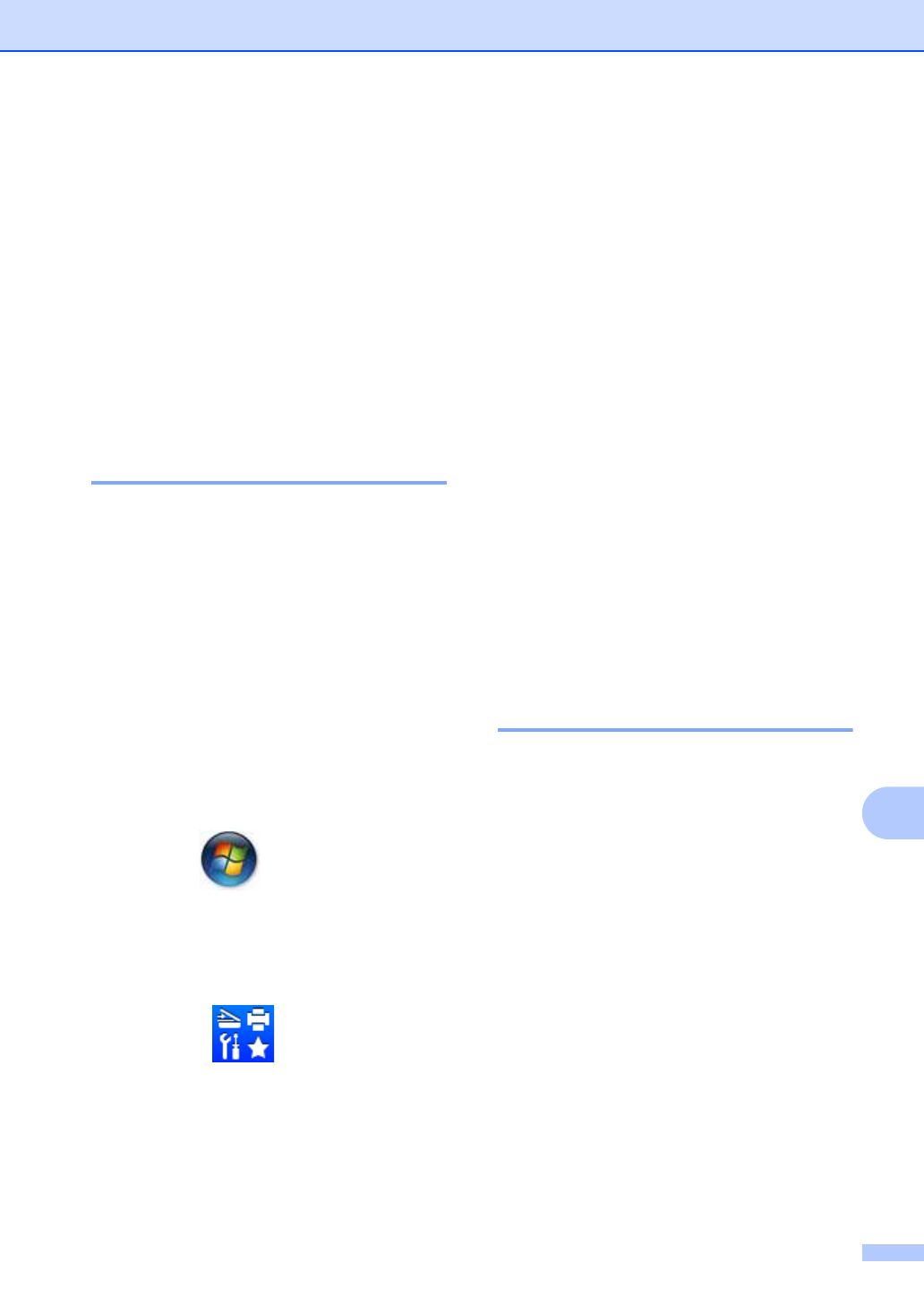
Устранение
неполадок
и
прочие
сведения
81
A
b
Выполните
одно
из
следующих
действий
:
Если
на
ЖК
-
дисплее
отображается
сообщение
Нет
данных
,
то
это
значит
,
что
в
памяти
устройства
факсов
нет
.
Нажмите
кнопку
Стоп
/
Выход
.
Введите
номер
для
пересылки
факсов
.
c
Нажмите
кнопку
Старт
.
Передача
факсов
на
компьютер
A
Можно
передавать
факсы
из
памяти
устройства
на
компьютер
.
a
Убедитесь
,
что
на
компьютере
установлена
программа
MFL-Pro
Suite
,
затем
включите
на
компьютере
Прием
PC-FAX
. (
uu
Руководство
по
использованию
программного
обеспечения
:
Прием
факсов
с
помощью
PC-FAX
)
Выполните
одно
из
следующих
действий
:
(Windows
®
XP, Windows
®
Vista
и
Windows
®
7)
В
меню
(
Пуск
)
выберите
Все программы
,
Brother
,
MFC-XXXX
,
Прием
PC-FAX
,
затем
выберите
Получить
. (XXXX
обозначает
название
модели
.)
(
ОС
Windows
®
8)
Нажмите
(
Brother Utilities
),
затем
нажмите
раскрывающийся
список
и
выберите
название
модели
(
если
оно
еще
не
выбрано
).
Нажмите
Получение
PC-FAX
на
левой
панели
навигации
,
затем
нажмите
Получить
.
b
Убедитесь
,
что
на
устройстве
установлен
режим
Прием
PC-Fax
.
(
См
.
раздел
. 46.)
Если
при
настройке
функции
приема
PC-Fax
в
памяти
аппарата
имеются
факсы
,
на
ЖКД
выводится
запрос
на
передачу
этих
факсов
на
компьютер
.
c
Выполните
одно
из
следующих
действий
:
Для
переноса
всех
факсов
на
компьютер
нажмите
клавишу
1
.
Появится
запрос
на
резервную
печать
факсов
.
Для
выхода
с
оставлением
факсов
в
памяти
нажмите
клавишу
2
.
d
Нажмите
кнопку
Стоп
/
Выход
.
Пересылка
журнала
отправки
и
получения
факсов
на
другой
факсимильный
аппарат
A
Если
идентификатор
устройства
не
задан
,
в
режим
передачи
факсов
перейти
невозможно
. (
См
.
Идент
.
станции
(
Меню
,
0
,
3
)
в
разделе
a
Нажмите
Меню
,
9
,
0
,
2
.
b
Введите
номер
факса
,
на
который
должен
пересылаться
журнал
отправки
и
получения
факсов
.
c
Нажмите
кнопку
Старт
.
Содержание
- 4 Руководства
- 5 Содержание
- 9 Обозначения; ПРИМЕЧАНИЕ; Общая; ПРЕДУПРЕЖДЕНИЕ
- 10 Brother; Просмотр
- 12 Обзор; Только факс фкc
- 14 стопкой Копии; nnonn; Авто
- 15 Переход
- 16 Таблица; Исходные; Исходн
- 20 Общие; Общ
- 22 Факс
- 29 Копирование
- 30 Принтер
- 31 Печать
- 32 Информация; Инф
- 40 Ввод
- 41 Ресурсосберегающие
- 42 Настройки
- 43 Тип; Настройка
- 44 Допустимая; Нерекомендуемые
- 45 Загрузка
- 47 Отправка
- 49 Выбор; Получение
- 50 Полуавтоматич
- 52 Набор
- 54 Использование
- 58 Телефонный
- 59 Офисная
- 60 Подключение
- 61 Внешние
- 64 Двустороннее
- 65 Одностороннее
- 66 Прочие
- 68 Сканирование
- 71 Параметры
- 73 Устранение
- 75 Определение
- 78 Неисправности
- 79 Поиск
- 85 Замятие
- 91 Технические
- 95 Печатные
- 98 Сканер
- 100 Указатель